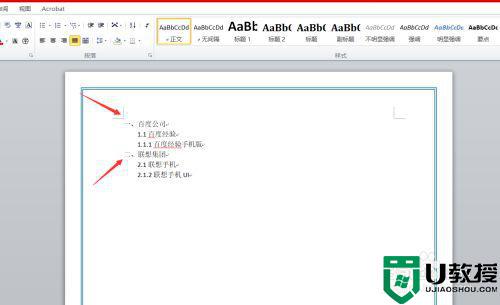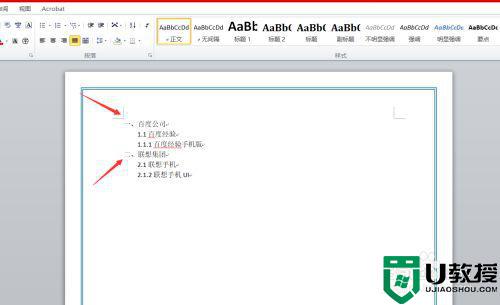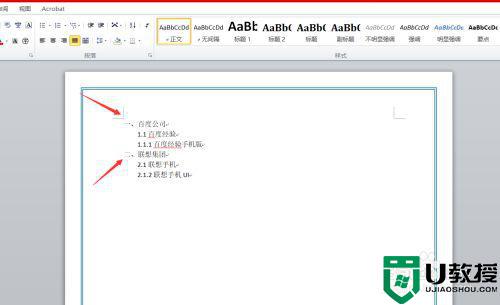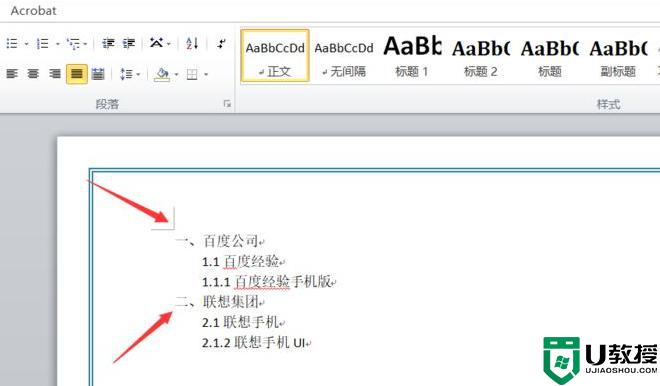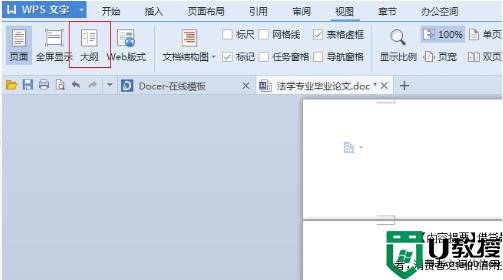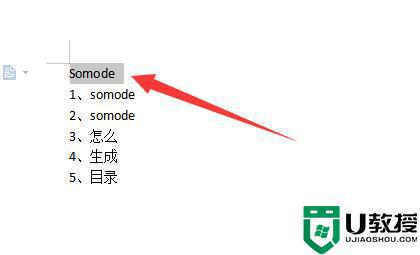word生成目录在哪设置 已写好word怎样自动生成目录和页码

word生成目录在哪设置
方法1:使用自动目录功能
1、在Word文档中,将光标放置在您希望插入目录的位置;
2、转到【引用】选项卡,在【目录】组中点击【目录】按钮;
3、在下拉菜单中选择一个预定义的目录样式,或者选择【自定义目录】以进行更多自定义设置。
4、目录将被插入到文档中,自动根据标题和页码创建目录条目。
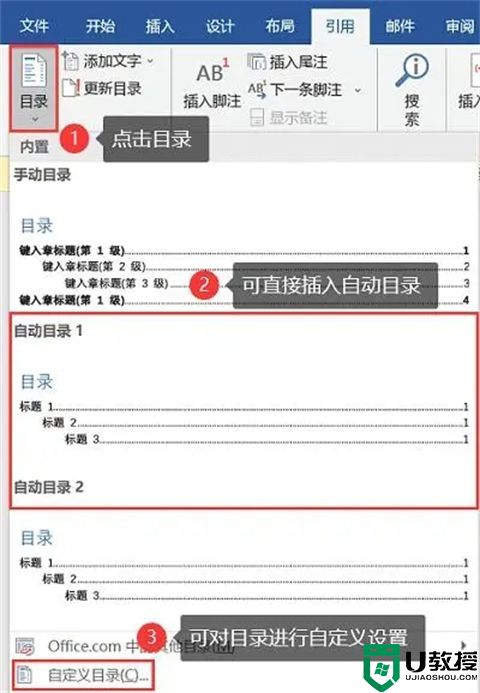
方法2:使用标题样式创建目录
1、选择要进行设置的标题文本,点击【开始】选项卡上的【样式】组中选择合适的标题样式(如【标题 1】、【标题 2】等);
2、将光标放在需要插入目录的位置,点击【引用】,展开【目录】按钮下拉框;
3、选择【自定义目录】;
4、在【目录】对话框中,根据需要进行设置,例如选择要包含的级别和样式,点击【确定】。
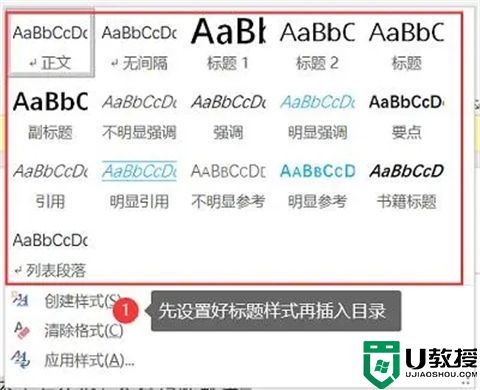
方法3:使用字段代码创建目录
1、在Word文档中,将光标放置在您希望插入目录的位置;
2、按下【Ctrl+F9】键插入一个空的字段代码大括号{ };
3、在大括号内,输入【TOC】,然后按下F9键更新字段;
4、目录将被插入到文档中,并根据标题和页码生成目录条目。

方法4:手动创建目录
1、在Word文档中,将光标放置在您希望插入目录的位置;
2、手动输入标题和对应的页码,以创建目录的条目;
3、使用制表符或点号等对齐标题和页码。

总结:以上就是小编为大家带来的word生成目录在哪设置以及已写好word怎样自动生成目录和页码,希望可以帮到大家。